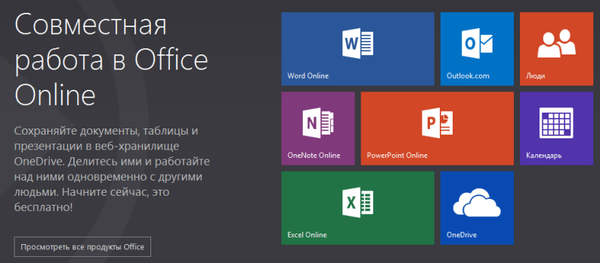Upotreba programa kao što je "Windows koji se ne može pokrenuti" specifična je alternativa mehanizmima povratnog kopiranja, izrade sigurnosnih kopija i rada s trenutnim snimkama (analozima povratnih točaka) Microsoft operativnog sustava. I ovo potonje, i programi poput "Unkillable Windows" - sve su to načini zaštite sustava od neuspjeha i neželjenih promjena. Ovo su alati koji štede vrijeme i trud koji se troše na čišćenje sustava od krhotina, rješavanje složenijih problema ili ponovnu instalaciju Windows-a kao hitne mjere. No povratak i izrada sigurnosnih kopija sustava Windows je alat za hitne slučajeve u slučaju nagle pojave problema, dok su programi poput Unkillable Windows (aka Time Machine ili Windows Freeze) alati koji se posebno koriste prije svjesnog obavljanja rizičnih operacija koje mogu dovesti do do pada sustava.
Neraskidivi Windows programi štite sustav tako što snimaju snimak u određenom trenutku na koji će se vratiti kao rezultat onemogućavanja takve zaštite. Sve promjene u sustavu Windows koji rade u načinu zaštite provode se u zasebnom virtualnom okruženju, koje će prestati postojati nakon onemogućivanja načina zaštite. I s tim u skladu će nestati mogući problemi - nepravilan rad sustava i softvera, virusi, porno snimke i reklamni baneri, otmičari i drugi zlonamjerni softver. Samo podaci koji su preneseni na drugi (nesigurni) pogon ili uključeni na popis izuzetaka programa poput "Unkillable Windows" prije nestanka neće nestati. Neraskidivi Windows programi također su idealan alat za privatnost za jednokratne sesije s tuđim računalom ili za skrivanje podataka koje rodbina ne treba znati.
U nastavku razmotrimo pet programa poput "Windows koji se ne mogu ukloniti".
Sudionici u pregledu (sa službenim izvorima za preuzimanje programa):
- Ponovno pokretanje Restore Rx (http://horizondatasys.com/reboot-restore-rx-pro);
- Vrijeme zamrzavanja Toolwiz-a (http://www.toolwiz.com/products/toolwiz-time-freeze);
- Shadow Defender (http://www.shadowdefender.com/download.html);
- Acronis True Image (http://www.acronis.com/en-us/personal/computer-backup);
- Osnovni štit (http://www.eazsolution.com/hr/baselineshield.php).
Važno je: Windows ne bi trebao imati više od jednog programa za zamrzavanje sustava Windows. Ova vrsta konflikta softvera, što može dovesti do plavog ekrana smrti i nemogućnosti pokretanja sustava. Programi poput "Unkillable Windows" ne štite od neuspjelih eksperimenata s preraspodjelom prostora na disku.
1. Ponovno pokreni Restore Rx
Besplatno ponovno pokretanje Restore Rx - najjednostavniji program za zaštitu Windows od neželjenih promjena. Njegova je glavna svrha korištenje osobnih računala na javnim mjestima - igraćim i internetskim klubovima, knjižnicama, sveučilištima i drugim organizacijama gdje potražnja korisnika nije moguća, kao na primjer zaposlenici tvrtke kojima su dodijeljena određena računala za radno vrijeme. Ponovno pokretanje vraćanja Rx instalira svoje okruženje za ponovno pokretanje prema vrsti okruženja za oporavak koje implementiraju sigurnosni programi. Ovo okruženje omogućuje povratak sustava Windows u određeno stanje, bez obzira na to kako se ponovno pokreće, sve dok administrator sustava ne popravi svoje drugo stanje.

Program uopće nema postavke. Zaštićeni diskovi - C, D, E, itd. - konfiguriraju se u vrijeme instalacije Reboot Restore Rx i mogu se mijenjati samo ponovnom instalacijom programa. Prvo zabilježeno stanje sustava Windows, u koje će se stalno vraćati nakon gašenja ili ponovnog pokretanja, je trenutak kada je instaliran Reboot Restore Rx. Program se registrira pri pokretanju i izvodi u pozadini. Windows administrator može pronaći njezin gumb u programskoj traci kako bi program privremeno onemogućio pomoću opcije "Onemogući" i ažurirao sustav, antivirusne baze sigurnosnog softvera ili izvršio druge promjene. Glavna stvar je ne zaboraviti nakon toga ponovo omogućiti program pomoću opcije "Omogući".

Nešto više značajki dostupno je u plaćenoj verziji Reboot Restore Rx Pro.
2. Zamrzavanje vremena Toolwiz-a
Drugi program kao što je "Unkillable Windows" (i posljednji od broja besplatnih) je Toolwiz Time Freeze. Njezin način obrane zove se "vrijeme smrzavanja". Program će se učitati zajedno sa sustavom Windows, ali ako se opcije nisu promijenile tijekom faze instalacije, neće zaštititi sustav dok se ne uključi režim zamrzavanja vremena. Vreme zamrzavanja Toolwiz-a skriva se u programskoj traci, odakle ga možete pozvati i uključiti zaštitu gumbom "Start Time Freeze".
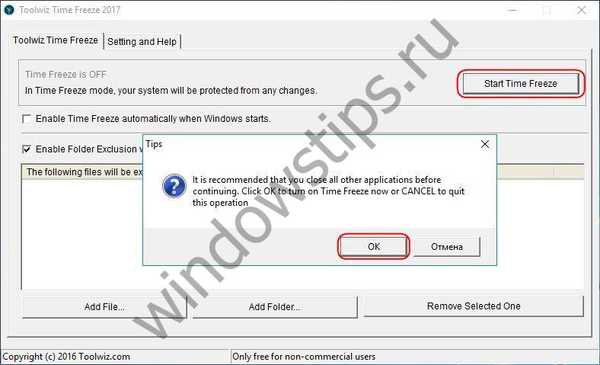
Nakon toga, ovaj se gumb pretvara u "Stop Time Freeze" i bit će odgovoran za izlazak iz načina zaštite, što će rezultirati ponovnim pokretanjem sustava i vraćanjem u stanje kada je zaštita uključena.

U programu možete konfigurirati stalni način "vremena smrzavanja".
U starijim verzijama Toolwiz Time Freeze bilo je moguće primijeniti promjene koje su napravljene u sustavu tijekom "zamrzavanja". Ako je eksperiment s postavkama sustava ili softverom treće strane završio uspješnim, ovaj se uspjeh može zabilježiti prenošenjem promjena iz virtualnog okruženja u stvarni sustav. U trenutnoj verziji Toolwiz Time Freeze ne postoji takva mogućnost, ali još uvijek postoji mehanizam za izuzimanje pojedinačnih mapa i datoteka koje se neće vratiti u stanje kada je aktiviran način zaštite i nakon što je onemogućen sadržavat će sve učinjene promjene.
Važna nijansa koja se mora uzeti u obzir pri radu s ovim programom je postojanje rezervne datoteke za virtualno okruženje, fizičko mjesto na kojem se bilježe promjene u sustavu Windows koje se kasnije ne primjenjuju. Ova se rezerva rezervira prilikom instaliranja Toolwiz Time Freezea. Ne preporučuje se smanjivanje unaprijed definirane veličine rezerve na 5 GB.
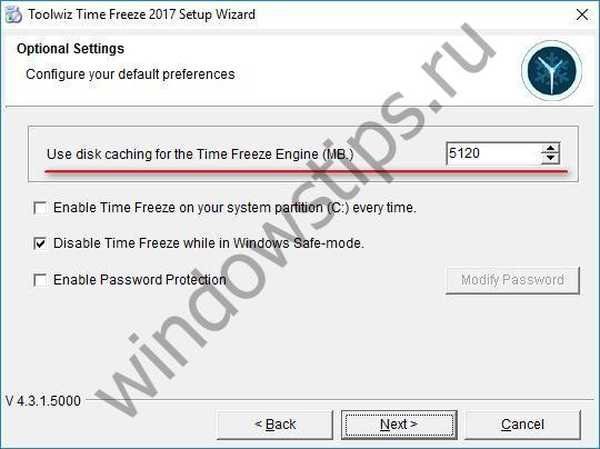
Kroz program rezerva postoji u obliku skrivene mape "Toolwiztimefreeze" na disku C, što povećava prostor na disku sustava za broj gigabajta koji su u početku određeni kao veličina rezerve. Pohrana ove mape osigurana je samo na pogonu C. Ako na sistemskom disku nema dovoljno slobodnog prostora, možete se prikloniti prenosu ove mape na drugi disk pomoću simboličkih veza. Nakon deinstalacije programa skrivena mapa "Toolwiztimefreeze" možda se neće automatski izbrisati, a trebat će je ukloniti ručno.
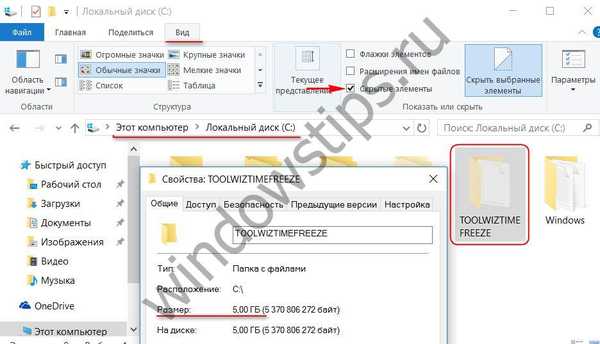
3. Branitelj sjena
Shadow Defender - jedan od najuspješnijih programa poput "Windows unkillable". Funkcionalna je, praktična, podržava ruski jezik. Istina, rusifikacija programa ovisi o korisniku. Na stranici za preuzimanje programa u nastavku nalazi se popis podržanih jezika. Na ovom popisu trebate kliknuti na "ruski", nakon čega će se tekst rusifikacije programa otvoriti u prozoru preglednika. Morate ga kopirati i zamijeniti sadržajem datoteke postavki jezika na putu:
C: \ Program Files \ Shadow Defender \ res.ini
Unatoč toj mane, Shadow Defender je plaćeni program, njegova licenca košta 35 dolara. Ali program se može testirati mjesec dana besplatno preuzimanjem potpuno funkcionalne probne verzije na službenom web mjestu.
Način zaštite programa suglasan je s njegovim nazivom - "zaštita sjena". "Zaštita sjene" uključena je na karticu "Postavke" programa. Ovdje možete odabrati zaštićene particije diska i, zapravo, pokrenuti sam način zaštite pomoću gumba "Zaštićeni način rada".
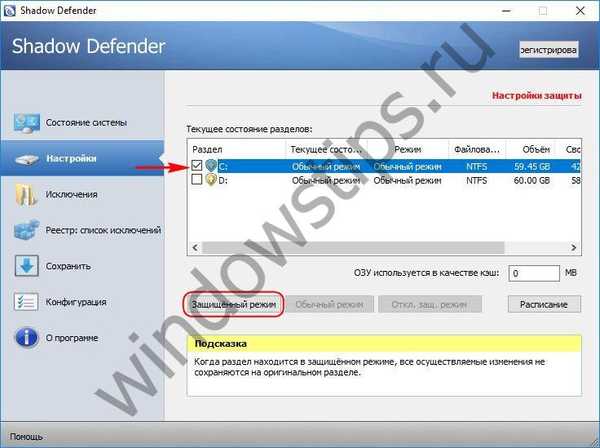
Izlaz iz "zaštite sjene" vrši se u istom odjeljku "Postavke" pomoću gumba "Onemogući način zaštite".

Nakon čega će biti moguće odabrati jednu od opcija za daljnje postupke.

Među programskim značajkama - mogućnost korištenja RAM-a za privremeno spremanje promjena u sustavu Windows u načinu zaštite, dodavanje datoteka, mapa i unosa u registar kao iznimke.
Shadow Defender pruža mogućnost primjene promjena koje su napravljene u sustavu. Da biste spremili rezultate sigurnih i korisnih eksperimenata i omogućili ih nakon ponovnog pokretanja sustava Windows, u odjeljku "Postavke" odaberite pogon sustava i kliknite "Normalan način".
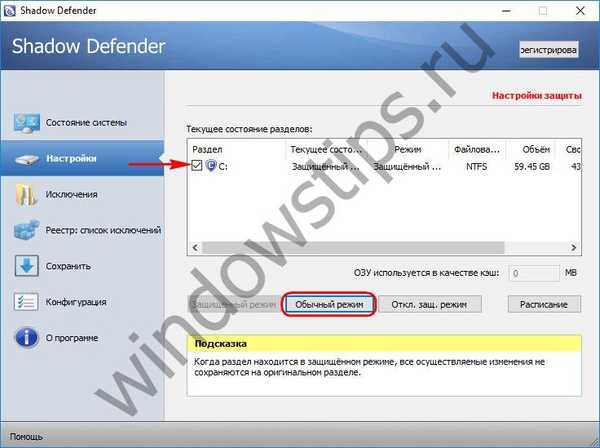
Zatim odaberite "Spremi sve promjene".

Nakon toga morat ćete odabrati daljnje radnje - ili ponovno pokrenuti sustav onemogućivanja zaštite ili privremeno nastaviti raditi bez spremanja promjena i isključivanja načina zaštite pri ponovnom pokretanju računala. Odabirom posljednje opcije, prije ponovnog pokretanja računala i onemogućavanja načina zaštite, možete ponoviti postupak spremanja promjena na gore navedeni način.
4. Acronis True Image
Acronis, poznati programer, u svom sastavljanju softvera za izradu sigurnosnih kopija True Image nudi niz dodatnih uslužnih programa, posebno način zaštite za Windows - Try & Odluči. Pokušajte, pokušajte, a zatim odlučite želite li primijeniti promjene ili ne. Mogućnost primjene promjena u načinu zaštite je, nažalost, jedina prednost ovog recenzenata. Za razliku od ove prednosti, smanjenje performansi sustava Windows u načinu zaštite koji su propisani pri pokretanju usluge Acronis, a cijena programa je oko 50 dolara. Naravno, ovo je naknada za sve značajke paketa, drugo je pitanje jesu li potrebne. Acronis True Image pruža besplatnu, potpuno funkcionalnu probnu verziju za mjesečno testiranje..
Način Pokušaj i odluči može raditi nakon ponovnog pokretanja računala i zaštite odabranih particija diska. Pomoćni program Pokušaj i odluči se pokreće pomoću zasebne prečice kojoj se može pristupiti u odjeljku Acronis True Image Tools odabirom pločice More Tools.
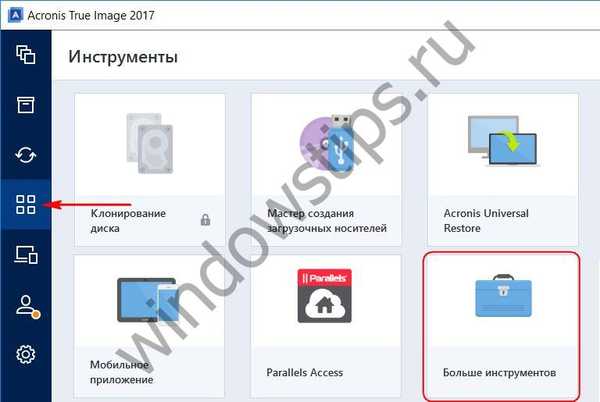
Gumb na vrhu prozora uslužnog programa odgovoran je za omogućavanje i onemogućavanje načina zaštite.
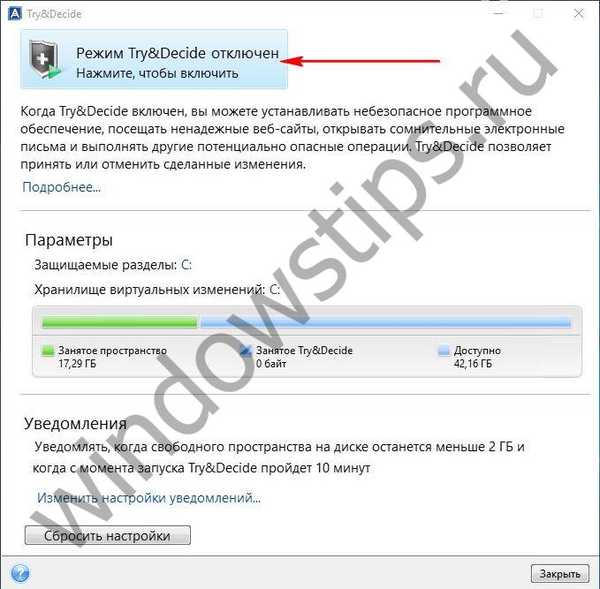

5. Osnovni štit
Napokon, najzanimljiviji sudionik recenzije je program Baseline Shield. Riječ je o programu kao što je "Unkillable Windows", koji sadrži znakove softvera za rad sa snimkama sustava. Štiti samo pogon C i pruža mogućnost stvaranja više stanja sustava Windows u koje se možete vratiti ako je potrebno. Baseline Shield registrira se pri pokretanju i radi u pozadini. Pristup njemu implementiran je u programsku traku.
Kao što možete vidjeti iz naziva programa, suština njegovog načina zaštite je stvoriti određenu osnovnu zaštitu - u stvari, snimak stanja sustava u određenom trenutku. U početku je ovaj snimak trenutak neposredno nakon instaliranja Baseline Shielda. Slika se po potrebi može ažurirati. Windows će se vratiti na trenutni snimak svaki put kada se računalo ponovo pokrene, ukoliko taj izgled ne bude otkazan u programskim postavkama. Kako to učiniti? Otvorivši prozor Osnovni štit, prvo što trebate učiniti je otići u odjeljak "Vrati postavke" i promijeniti "Automatsko vraćanje" postavke automatskog oporavka u "Obnavljanje korisnika" - vraćanje na zahtjev korisnika. I kliknite na dno "Primjeni". U ovom slučaju sustav će nastaviti raditi s učinjenim izmjenama, a Baseline Shield će raditi kao redoviti mehanizam da se Windows vrati na mjesto vraćanja, ali nekoliko puta brže od njega. Da biste se vratili na uspješnu snimku sustava Windows, kliknite gumb "Vrati sada".

Snimka sustava Windows kojem će se povremeno vraćati ažurira se u odjeljku System Baseline programa. Ovdje možete konfigurirati automatsko ažuriranje snimke prilikom ažuriranja samog sustava Windows, antivirusnih baza podataka sigurnosnog softvera, baza podataka drugih programa. A samo da biste trenutno ažurirali snimku sustava ovdje i sada, trebate kliknuti „Ažuriraj osnovnu liniju“.

Odjeljak "Alati i postavke" programa nudi još dvije mogućnosti zaštite: "Vrati do zadnjeg dobrog poznatog" - povratak na poznati snimak, koji obično prethodi posljednjem, i "Natrag na početak" - povrat na prvo slika snimljena odmah nakon instaliranja Baseline Shield-a.
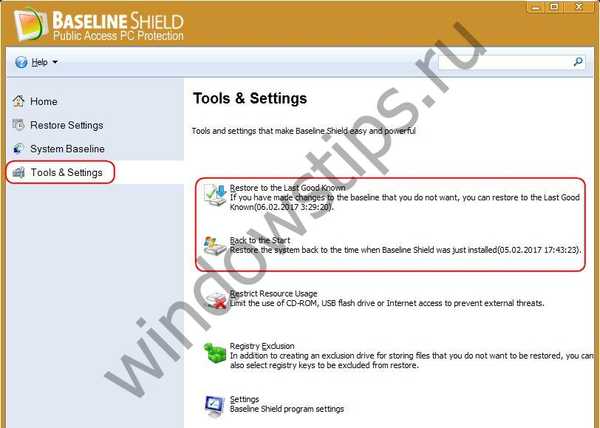
Među značajkama programa su iznimke za unose u registar sustava, postavljanje automatskog oporavka do posljednjeg snimka nakon ponovnog pokretanja, nakon izlaska iz sustava, nakon određenog vremena i prema rasporedu rasporeda. S Baseline Shieldom možete zabraniti i upotrebu CD / DVD pogona, USB pogona i onemogućiti Internet.
Baseline Shield je plaćeni program, ali njegov trošak na službenom web mjestu nije izravno naveden. Oni koji žele nastaviti s njim nakon korištenja mjesečne probne verzije morat će o tome pisati programerima kroz poseban oblik web mjesta. Kada instalirate probnu verziju Baseline Shielda na jednu od faza, morate kliknuti gumb "Demo" da biste stvorili privremeni ID proizvoda.
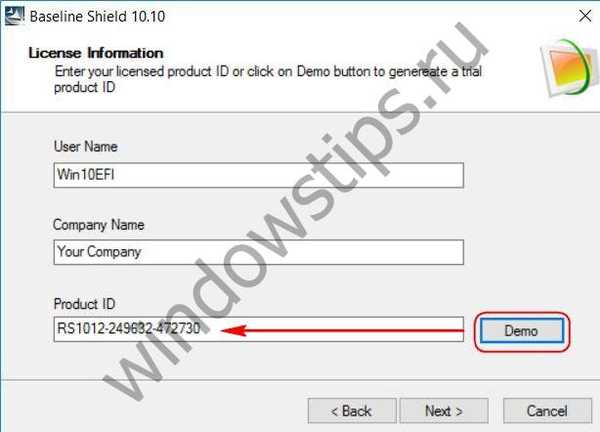
Dobar dan!